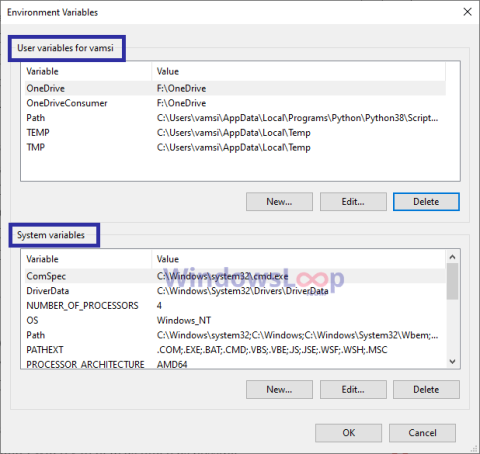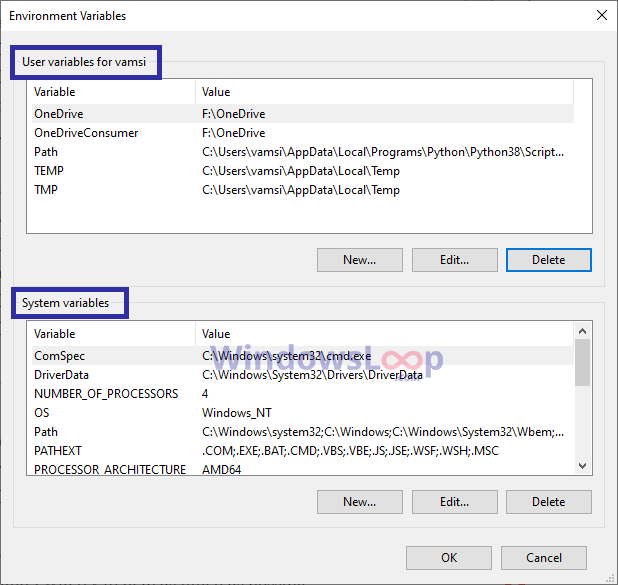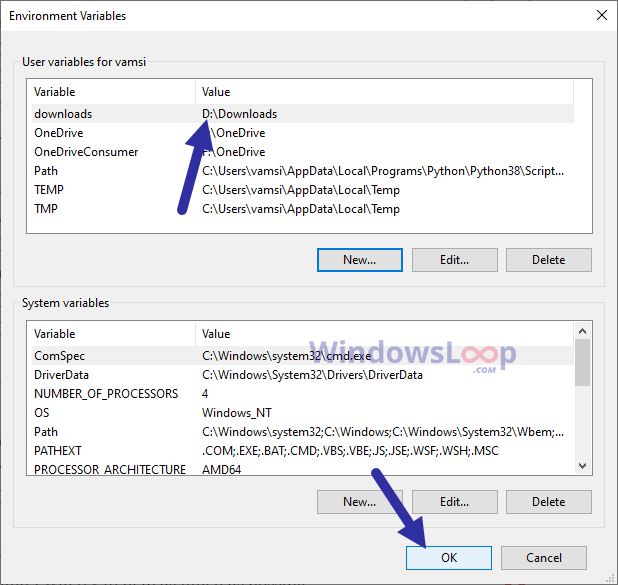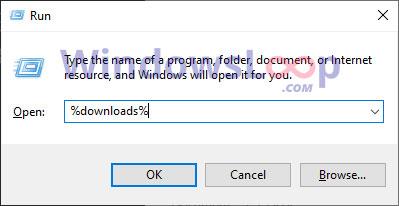Mit Windows 10 können Sie benutzerdefinierte Umgebungsvariablen ändern oder hinzufügen. Nachfolgend finden Sie die Schritte zum Hinzufügen von Umgebungsvariablen in Windows 10.
Umgebungsvariablen in Windows
Windows verfügt über eine Reihe verschiedener integrierter Umgebungsvariablen zum Öffnen von Ordnern, Verzeichnissen und zum Ausführen von Prozessen. Zu den integrierten Variablen gehören TEMP, Benutzerprofil, Windir, Prefetch usw. Tatsächlich erstellt Windows sogar einige benutzerdefinierte Umgebungsvariablen für seine eigenen Anwendungen. Um beispielsweise den OneDrive-Ordner zu öffnen, können Sie einfach den Befehl „OneDrive“ im Ausführungsfenster ausführen . Dies geschieht, weil OneDrive im Hintergrund eine neue Umgebungsvariable erstellt hat.
Wenn Sie ein Verzeichnis oder einen Prozess mit einem dynamischen Wert öffnen möchten, können Sie eine Umgebungsvariable für diesen Wert hinzufügen. Beispielsweise verfügen Sie über eine benutzerdefinierte Variable zum Öffnen des Ordners „Downloads“. Dies erleichtert den Zugriff auf den Ordner in benutzerdefinierten Skripts und anderen Anwendungen. Sie müssen sich keine Gedanken über den tatsächlichen Verzeichnisspeicherort machen, solange dieser in der Umgebungsvariablen ordnungsgemäß konfiguriert ist.
In dieser schnellen und einfachen Anleitung zeigt Ihnen Quantrimang.com die Schritte zum Hinzufügen von Umgebungsvariablen in Windows 10.
Schritte zum Hinzufügen von Umgebungsvariablen in Windows 10
Um eine neue Umgebungsvariable hinzuzufügen, führen Sie die unten aufgeführten Schritte aus.
1. Öffnen Sie das Startmenü durch Drücken der Windows-Taste.
2. Geben Sie Umgebungsvariablen ein und klicken Sie auf das Ergebnis „Systemumgebungsvariablen bearbeiten“ .
3. Klicken Sie auf der Registerkarte „Erweitert“ auf die Schaltfläche „Umgebungsvariablen“ .
4. Sie können eine Benutzervariable oder eine Systemvariable erstellen .
- Benutzervariable : Nur für diesen bestimmten Benutzer verfügbar.
- Systemvariable : Verfügbar für alle Benutzer, einschließlich Systemprogramme.
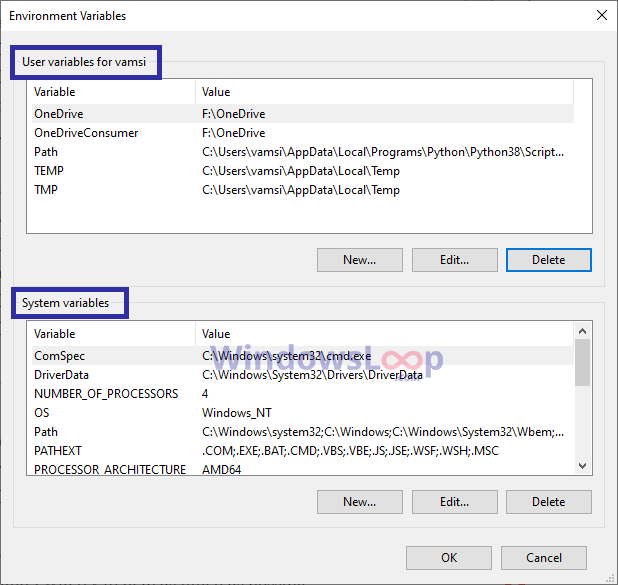
Sie können eine Benutzervariable oder eine Systemvariable erstellen.
5. Um eine Benutzervariable zu erstellen, klicken Sie im Abschnitt „Benutzervariablen“ auf „Neu“ .
6. Um eine Systemvariable zu erstellen, klicken Sie im Abschnitt „Systemvariablen“ auf „Neu“ .
7. Geben Sie nun im ersten Feld den Variablennamen ein. Stellen Sie sicher, dass der Name keine Leer- oder Sonderzeichen enthält.
8. Geben Sie als Nächstes den Variablenwert in das zweite Feld ein. Um beispielsweise einen Ordner zu öffnen, müssen Sie seinen Pfad in das Feld „Wert“ eingeben.

Geben Sie den Namen und den Wert der Variablen ein
9. Klicken Sie auf OK , um Umgebungsvariablen hinzuzufügen.
10. Klicken Sie im Fenster Umgebungsvariablen auf OK .
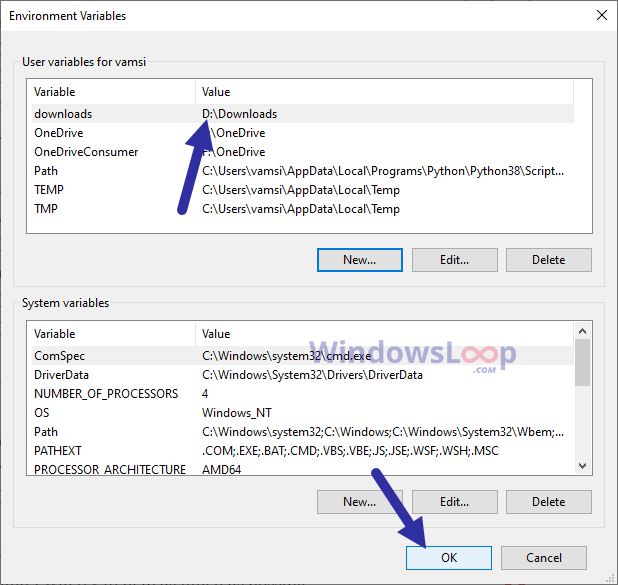
Klicken Sie im Umgebungsvariablenfenster auf OK
11. Klicken Sie im Hauptfenster auf die Schaltfläche Übernehmen > OK .
12. Starten Sie Windows 10 neu, um die neuen Umgebungsvariablen anzuwenden.
Von nun an können Sie benutzerdefinierte Variablen im Eingabeaufforderungsfenster oder im Ausführungsfenster verwenden . Um Umgebungsvariablen zu verwenden, fügen Sie „%“ am Anfang und Ende des Variablennamens hinzu. Wenn Sie beispielsweise den Ordner „Downloads“ öffnen möchten, müssen Sie den Befehl „%download%“ ausführen. Wenn Sie das „%“-Zeichen nicht hinzufügen, erkennt Windows den Variablenwert nicht.
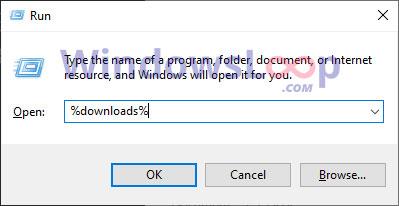
Wenn Sie den Ordner „Downloads“ öffnen möchten, müssen Sie den Befehl „%download%“ ausführen.